A Google asszisztens (amely helyettesítette a Google Now-ot) olyan, mint Siri, de sokkal hasznosabb, teljes körű beszélgetéseket folytatva, és megjegyzéseket készít a szereteteiről és szereteteiről. A Google hatalmas alkalmazási adatbázisának (például naptárak, e-mailek stb.), Valamint az éttermi vélemények, időjárás, utazás, térképek és még sok más.
A hangsegéd a Google Pixelbe, a Google Home-ba (az Alexa versenyzőbe) és az Allo alkalmazásba (iPhone és Android) sült. Íme néhány tipp a kezdéshez.
1. Kezdje a "Jó reggelt"
A Google Assistant mélyen integrálva van a Google-fiókjával, beleértve a Google naptárát is. Egy egyszerű "jó reggelt" a nap elején megadja az összes információt, amire szüksége van ahhoz, hogy elinduljon a jobb lábon.
A Google Assistant gyors időjárási frissítést fog kapni, olvassa el a napra vonatkozó találkozók vagy események listáját, figyelmezteti Önt a függőben lévő emlékeztetőkre, és akár a napi híreket is megtekintheti úgy, hogy az adott testreszabott hírcsatornákból származó megfelelő podcastokat automatikusan lejátszja.
És ez nem csak a jelenben megragadt, megkérdezheti, hogy a következő repülés kapuját találja-e, vagy megtudja, hogy hiányzott-e az utolsó edzőterem.
2. Állítsa be a hírek beállításait
Kérdezheti a Google Assistant-tól a hírek frissítését olyan kifejezésekkel, mint "Mondd el nekem a híreket". De ahhoz, hogy valóban kihasználhassuk a funkciót, be kell állítanod a hír beállításait az Asszisztens beállításaiban.
Az Assistant nyitva tartásával érintse meg a sarokban lévő hárompontos ikont. Válassza a Beállítások > Hírek > Testreszabás lehetőséget . Válasszon egy széles körű hírlistából, köztük az NRP, a WSJ, a Fox News és a CBS.
Amikor megkérdezi a Google Assistant-t a hírekről, akkor a kiválasztott podcastok lejátszása a Hírek szakaszban felsorolt sorrendben kezdődik. Most talán nem minden olyan hasznos, ha figyelembe vesszük a telefon hangszóróján keresztül történő lejátszást, de amikor a Google kezdőlapja (a $ 99 a Walmarton) elindítja, a híreket anélkül hallgathatja meg, hogy extra beállítás nélkül.
3. A napi frissítések testreszabása
A Google Assistant beállításai oldalon érintse meg a Saját napot . Itt jelezheti, hogy a Google Assistant milyen információkat szeretne felvenni, amikor azt mondja: „Mondd el nekem a napomról”.
Ön tartalmazhatja az időjárás-előrejelzést, a munkahelyi ingázást, a következő ülést és a függőben lévő emlékeztetőket. Azt is választhatja, hogy a napi tájékoztató véget ér a hírek podcastjainak lejátszásával vagy az alkalmazás bezárásával.
4. Kérdezzen egy további kérdést
Amikor megkérdeztük az Assistant-t a Cubs-játékról, a megfelelő időpont és dátum válaszolt. A következő kérdésre is válaszolhatott: "Mikor volt az utolsó alkalom, hogy a világsorozathoz juttatták" pontosan anélkül, hogy meg kellene ismételnünk a csapat nevét.
Ahelyett, hogy a webes eredményeket felsorolná, az asszisztens hangosan elolvassa a Wikipédia bejegyzéseit, és megtartotta a képernyőn. Kérdezzen meg egy harmadik kapcsolódó kérdést, és még mindig tudja, hogy miről beszél.
5. Legyen a Google Assistant az Ön útmutatója
A korábbi digitális asszisztensekhez hasonlóan ez egy térképen is megtalálható. De elődeitől eltérően ez is tisztában van a környezettel.
Ha San Francisco-ban egy bizonyos hegyes felhőkarcoló közelében vagy, és nem emlékszik a nevére, csak kérdezd meg! A Google Assistant helyesen tudja azonosítani a Transamerica piramisot.
Kérjen irányokat otthonról a helyéről, és alapértelmezés szerint a vezetési irányokat fogja követni, de nyomon követheti a "gyaloglás" -ot, ha gyalog utazik, és pontosan tudja, hogyan vezessen.
6. Fényképezzen hangjával
A Google asszisztens nem az első asszisztens, aki képes a telefont elindítani a telefonon, de most tényleg az Ön munkáját végzi, így az ujját soha nem kell megérintenie a zárral.
Mondja el, hogy "fényképezzen" vagy "vegyen egy selfie-t", hogy elindítsa a kamerát automatikus három másodperces visszaszámlálással.
7. Kérj egy viccet
A legjobb barátságok mindig viccekkel kezdődnek. Kérdezd meg a Google Assistant-t, hogy meséljen egy viccet. Biztos, hogy valószínűleg hallja a legrosszabb apa vicceket valaha, de még mindig jó nevetésre. Csak mondd: "Mondd meg nekem egy viccet." Nevetés. Ismétlés.
8. Mondd el magadról
Kezdje el tanítani a Google Assistant-t, milyen ételeket szeret és nem szeret. Mondja el a kutya vagy a házastárs nevét (nem feltétlenül ebben a sorrendben). Mondja el, hogy hol lakik és dolgozik. Mondja meg titkait, ha akarja.
Minél jobban megismeri Önt, annál okosabb lesz, és annál jobban teljesíti minden igényét. A Google Asszisztens emlékszik mindazt, amit megosztott vele, így fektesse be az időt arra, hogy felgyorsítsa a személyes adatait, amelyeket tudni szeretne.
Ha például azt mondja, "a kedvenc színe lila", akkor tudomásul veszi. És ha legközelebb megkérdezi, hogy a kedvenc színeiben lássa a virágokat, akkor valójában tudja, hogy miről beszél.
9. Yo Google! Unatkozom.
Milyen jó lenne, ha valamilyen asszisztens lenne, ha nem tudná szórakozni, ha unatkozik? Próbáld meg azt mondani, hogy "OK Google, unatkozom", majd érintsd meg az egyik különféle opciót.
A Játékok kiválasztása lehetőséget ad arra, hogy kvízeket készítsen, Google Doodle játékokat játszhasson, vagy átadja az időt klasszikus játékokkal, mint a tik-tac-toe.
Azt is kérheti a vicces videókat, véletlenszerű tényeket és mémeket, ha az ilyen dolgokba kerül.
10. Ne próbálja ezt otthon
A Google Asszisztens hatásköre nem minden eszközön egyenlő, és mindenki számára előnyben részesíti a Pixel telefonokat. Allo-ban az alkalmazáson belüli parancsokra korlátozódik, és még a Google saját otthonában is van bizonyos korlátai.
Néhány dolog, amit a Home nem tud megoldani, a következők:
- A bevásárló listától eltérő listák létrehozása
- A vásárlási lista módosítása
- Bejegyzések hozzáadása a naptárhoz
- Több naptár integrálása
- Útvonalak adása
- Útmutatások küldése a telefonra
- Emlékeztetők beállítása
- Interakció az e-mailekkel
A szerkesztő megjegyzése: Ezt a történetet frissítették a következő időpontban: 16:29 PT.




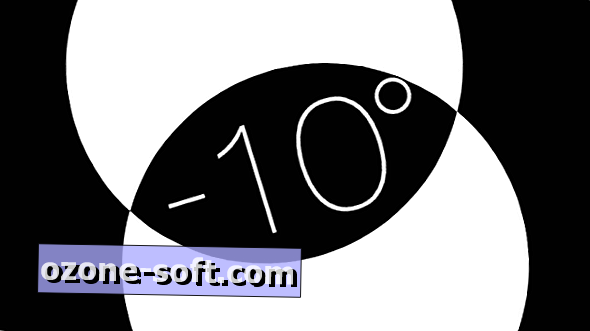








Hagyjuk Meg Véleményét